最近有用户反映在使用的Win10系统,然后在Win10系统的新通知中提Win10当前版本即将终止服务的信息,这是什么原因呢?该怎么解决呢?这个主要是大家使用Win10系统关闭了自动更新很久没更新了导致的提示,下面这里介绍一下Win10版本即将终止服务相关提示的解决方法。
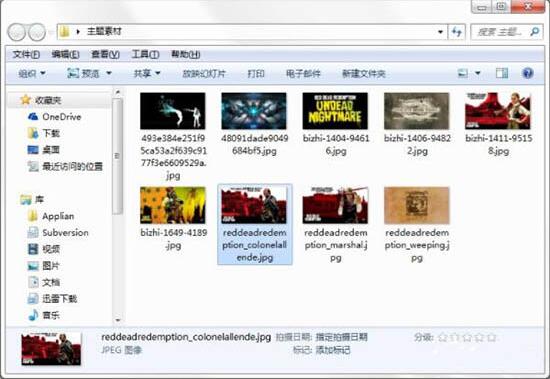
原因分析:
微软发布的Win10系统有非常多的版本,一般一年就要发布两个版本。如微软会为每年春季发布的 Windows 10 SKU(一般在 3~5 月份到来)提供为期 18 个月的支持。为同年秋季推出的 Windows 10 功能更新(一般在 9 月完成、10 月推送),则会提供为期 30 个月的服务支持。
所以,如果你使用的是Win10 1703版本,那么在2018年10月就停止更新了,而Win10 1709版本则可以支持到2019年4月份。当然,30个月并非对个人用户,而是使用教育版、企业版的用户。
据悉,Windows 10 2017 创意者更新(Version 1703)发布于 2017 年初,微软提供了家庭版、专业版、专业工作站版、企业版、教育版、IoT Core 等细分 SKU 。
早在 2018 年 10 月 8 日,非企业版和教育版的 Windows 10 Version 1703 就已经终止了支持。
但到 2019 年 10 月 9 日,剩余的这两个版本的系统用户,也请尽快更新到最新的 Windows 10 版本。
所以,在Windows10停止支持后,你将无法每月例行受到安全威胁防护和质量更新。电脑更容易受到病毒和攻击。
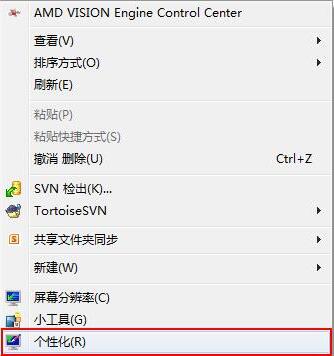
Win10历史更新版本号
1、1507版(Windows 10)
2、1511版(十一月更新)
3、1607版(年度更新版/一周年更新版)
4、1703版(创意者更新)
5、1709版(秋季创意者更新)
6、1803版(2018四月更新)
7、1809版(2018十月更新)
8、1903版(2019五月更新)
9、1909版(2019十月更新)
看完这些更新内容的我已经是一脸懵了。原来win10更新了这么多个版本,虽然韩博士永远都不会清楚记得这些版本的名称……而且目前微软正在不断地向win10用户们推广最新版的version 1909操作系统,保证用户们使用的操作系统是最新的,特别是那些正在使用v1809版本的小伙伴。虽然win10 v1809发布的时间比较晚(毕竟是去年10月才开始更新的),但是它却在2020年5月21日的时候就结束支持了。而且微软也发布了官方声明:
从今天开始,为了正常运行win10 v1809家庭版和专业版的版本更新,我们将缓慢启动分阶段进行操作,在服务结束日期的几个月前开始这个发布过程,以便提供给用户足够的时间进行更新。
微软表明此举是为了使用户能够拥有足够的时间在停止服务之前更新到最新的操作系统。并且截止到目前,共有4个win10版本的服务均已过期,分别为win10 v1507/1511/1607/1703版。其实每一个东西都有一个过期时间,而且微软也不可能一直都是服务于旧版本,就连使用了10年的win7版本也终将在2020年停止更新支持。
说到这里肯定会有小伙伴在担心自己使用的win10系统版本是否会停止服务,韩博士只会跟你们说:年轻人不用紧张,找到问题根源才能解决。所以韩博士就搜索了一堆资料之后,下面给大家带来了详细的不同win10版本的服务起止日期。
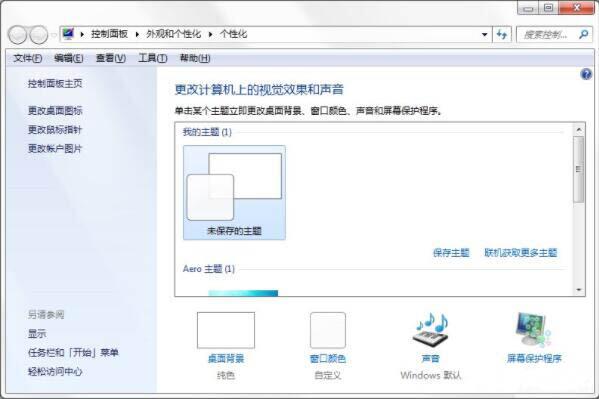
由上表可知,无论是哪个版本的win10系统,其企业版/教育版的服务时间比家庭版/专业版/专业教育版/专业工作站版的服务延长了一年,所以大家有足够的时间进行更新。此外还有企业版LTSC/LTSB版本的服务起止时间。
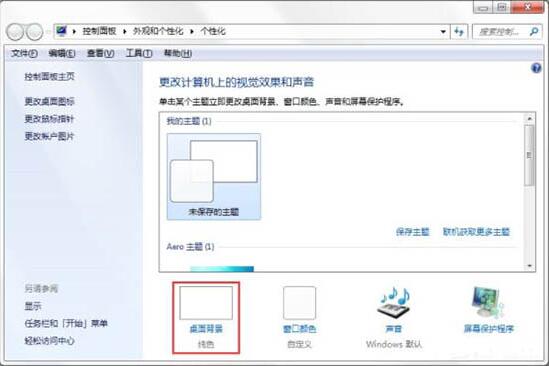
那么问题来了,如何才能够更新win10版本呢?
1、 点击“开始菜单”图标,选择“设置”(齿轮状图标)进入;
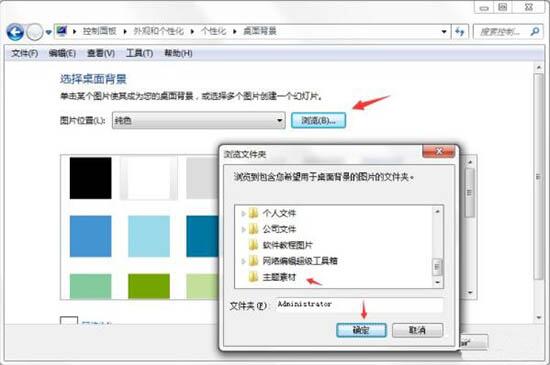
2、 在电脑打开windows设置界面中直接选中“更新和安全”进入。
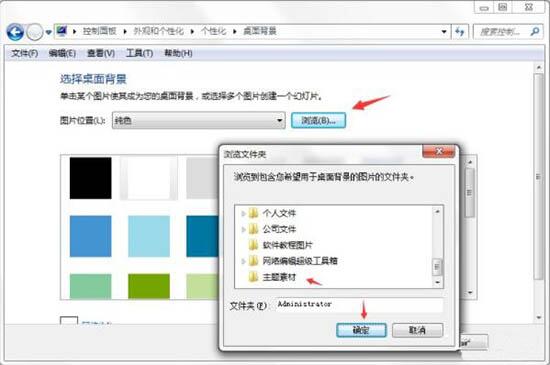
3、 直接在以下界面点击“检查更新”,如果有可更新的版本电脑将会自动进行下载安装包,大家只要耐心等待安装完成即可。
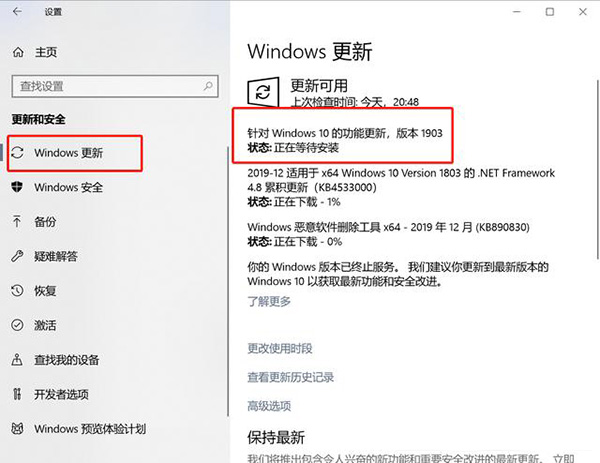
不过有的小伙伴就觉得更新很不耐烦,这时候可以直接将电脑永久关闭自动更新即可。
第一步:按下“win”+“R”按键,随后在弹出的窗口中输入“services、msc”回车进入相关设置界面。
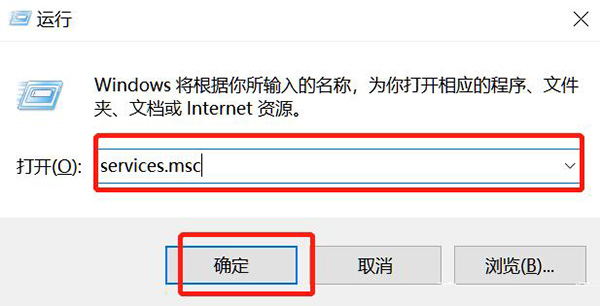
第二步:在服务界面中右键选择“windows update”并单击“属性”进入。
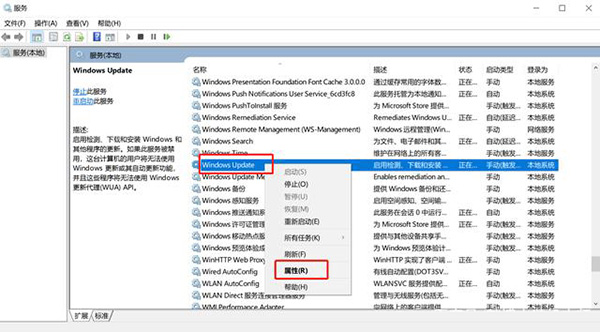
第三步:设置电脑为“禁用”的启动类型即可。
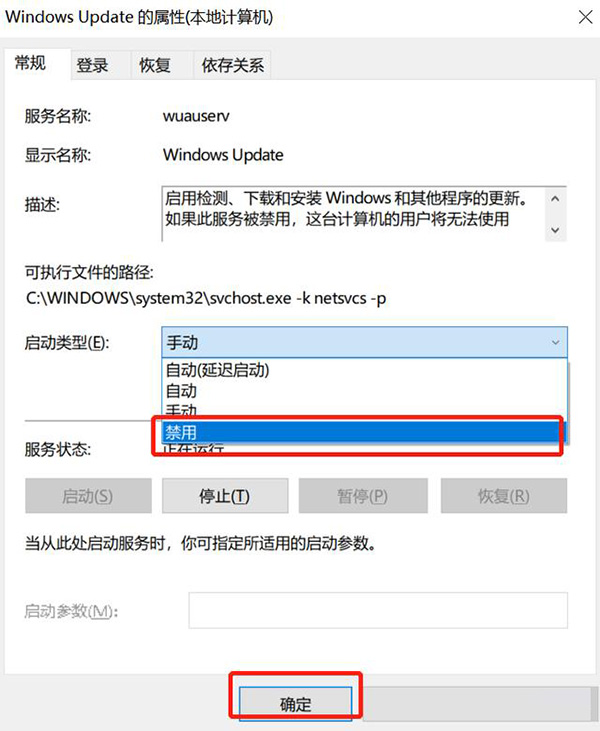
说到最后,大家记得看好自己的win10系统究竟是哪个版本,一定要记得在服务终止之前更新哦,以得到微软的最新支持。






